Android'de Metne Konuşmayı Ayarlama
Android telefonlar uygun bir konuşmadan yazıya metin mesajlarını, e-postaları ve normalde yazmanız gereken diğer metinleri dikte etmenize izin veren dönüştürücü ekran klavyesi. Varsayılan olarak etkindir, ancak bu güçlü özelliğin nasıl özelleştirileceği ve kullanılacağı açık olmayabilir. Android'de konuşmadan metne en iyi şekilde yararlanmak için bilmeniz gerekenler burada.
Bu konuşmadan metne dönüştürme, aşağıdakilerden farklıdır: size yüksek sesle metin okumak için Android telefonunuzu kullanma.
Android'de Sesten Metne Nasıl Kullanılır
Normalde ekran klavyesiyle yazdığınız herhangi bir uygulamada, metni dikte etmek için sesinizi hemen kullanmaya başlayabilirsiniz.
E-posta veya Mesajlar gibi yazabileceğiniz herhangi bir uygulamayı başlatın, ardından ekran klavyesinin görünmesi için bir metin alanına dokunun.
-
öğesine dokunun. Ses girişi mikrofon gibi görünen simge.
Gboard klavyesinde (birçok Android telefon için varsayılan), klavyenin sağ üst köşesindedir. Başka bir klavye kullanıyorsanız, başka bir yerde olabilir. Örneğin, popüler Swype klavyesinde mikrofonu almak için virgül tuşuna uzun dokunun.
Siz konuşurken, konuşmanızın otomatik olarak metne dönüştürüldüğünü görmelisiniz.
-
İşiniz bittiğinde, Ses girişi çevrilmiş metni normalde yaptığınız gibi düzenlemek için ikinci kez simgesine, ardından Göndermek veya Kaydetmek metni istediğiniz gibi
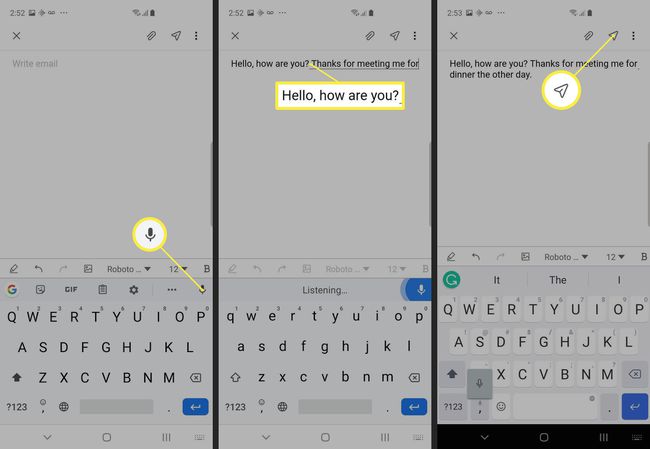
Bazı klavyeler kullanıyorsanız (Swype veya Grammarly gibi), dikte ederken mikrofon düğmesi olan bir pencere görebilirsiniz. Kaydetme ve duraklatma arasında geçiş yapmak için buna dokunun.
-
Bir Samsung telefonunuz varsa, ses girişi penceresinin altında bazı ek metin düzenleme seçenekleri görebilirsiniz. Virgül veya nokta gibi noktalama işaretleri ekleyebilir veya bir seferde tüm sözcükleri silmek için geri al tuşunu kullanabilirsiniz.
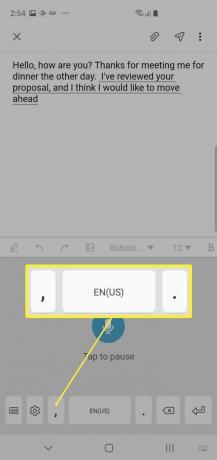
Android'de Konuşmayı Metne Özelleştirme
Telefonunuzun konuşmadan metne özelliğini hemen kullanmaya başlayabilirsiniz, ancak davranışını da özelleştirebilirsiniz.
git Ayarlar > Genel Müdürlük > Dil ve giriş.
-
Musluk Ekran klavyesi.
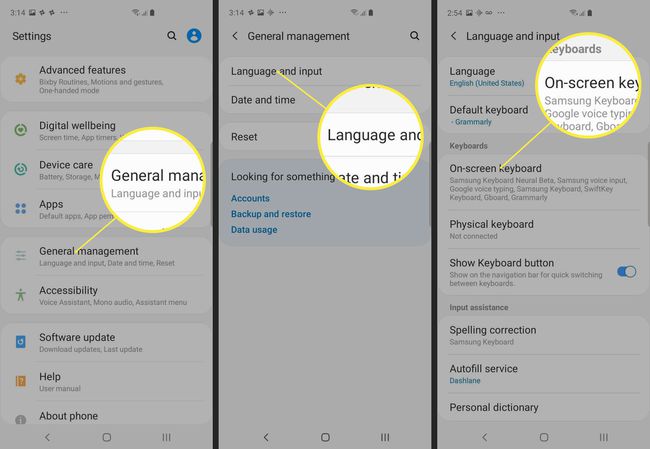
Musluk Google sesle yazma.
-
Tercih ettiğiniz dil henüz seçili değilse, öğesine dokunun. Diller onu seçmek için.
İnternet bağlantısı olmadığında telefonunuza dikte edebilmek istiyorsanız, simgesine dokunun. Çevrimdışı konuşma tanıma. Tercih ettiğiniz dil henüz yüklü değilse, simgesine dokunun. Tüm, ardından istediğiniz dili indirin.
-
Ayrıca konuşma motorunun müstehcen dile tepki verme şeklini de kontrol edebilirsiniz. Potansiyel olarak rahatsız edici bir kelime dikte edilirse, varsayılan olarak bu kelime yıldızlarla görünecektir. Bunu geçiş yaparak kontrol edebilirsiniz Rahatsız edici kelimeleri gizle açık veya kapalı.

Konuşmadan Metne En İyi Şekilde Yararlanmak İçin İpuçları
Yazmak yerine konuşmayı kullanmak, zamandan tasarruf etmenin ve daha verimli çalışmanın güçlü bir yoludur, çünkü bir mesajı yazdığınızdan daha hızlı dikte edebileceğiniz neredeyse kesindir. İşte metinden konuşmaya en iyi şekilde yararlanmanız için bazı ipuçları.
- Açık ve yavaş konuşun. Hızlı konuşursanız veya kelimeleri birbirine karıştırırsanız, konuşma çevirisi daha az doğru olur ve çevrildikten sonra düzenlemek için zaman harcamanız gerekir.
- Konuşurken noktalama işaretlerini söyle. İlk başta garip gelebilir, ancak aşağıdakileri söyleyerek gösterişli, okunup gönderilebilen mesajlar oluşturabilirsiniz. mesajın bir parçası olarak noktalama işaretleri, örneğin "Merhaba, nasılsın soru işareti ben iyiyim" dönem."
- Kişisel sözlüğe girişler ekleyin. Sık kullandığınız özel sözcüklerin yanı sıra Android'in anlamakta güçlük çektiği kişi ve yerlerin adlarını da ekleyebilirsiniz. " için arama yaparak sözlüğe ekleyin.sözlük" Ayarlar uygulamasında, ardından + sözlüğe eklemek için
- Gürültülü ortamlardan kaçının. Sessiz alanlarda dikte ederek daha iyi sonuçlar elde edeceksiniz.
